Miten käytän reaaliaikaisen suojaussovellusta Yksinkertaisessa Malware Protector?How do I use the real-time protection shields in Simple Malware Protector?
Jos reaaliaikaiset suojaussuojat ovat käytössä (vain rekisteröidyssä versiossa), niiden tarkoituksena on rajoittaa haittaohjelmien hyökkäyksiä reaaliajassa. Haittaohjelmat, jotka yrittävät päästä järjestelmään, tunnistetaan ja pysäytetään, kun ohjelma havaitsee ne. Hälytykset laukaistaan heti, kun työkalu havaitsee haittaohjelmia, jotka yrittävät asentaa tai suorittaa järjestelmää. Käyttäjän on sallittava ohjelman ajaa järjestelmässä tai estää / hylätä se kokonaan.
On 2 suojaa, jotka suojaavat järjestelmää haittaohjelmien uhilta ympäri vuorokauden:
- Windows Shield- Windowsin isännän tiedostomonitori
Isäntätiedosto Windowsissa on tiedosto, jota käytetään ylläpitämään isäntänimiä kartoitettuna heidän IP-osoitteisiinsa. Isäntätiedostoihin viitataan, jotta löydetään niihin liittyvät IP-osoitteet kaikille isäntänimille. Jos haluttuja IP-osoitteita ei löydy, käyttöjärjestelmä pyytää tietoja DNS-palvelimelta. Näitä tiedostoja voidaan käyttää sivustojen paikalliseen estämiseen palvelimien estämisen sijaan. Jotkut haittaohjelmat on luotu tekemään muutoksia näihin Windows Host-tiedostoihin. Tämä erityinen kilpi varoittaa käyttäjää, kun tällaista haitallista toimintaa yritetään tehdä Windows-isäntätiedostoissa.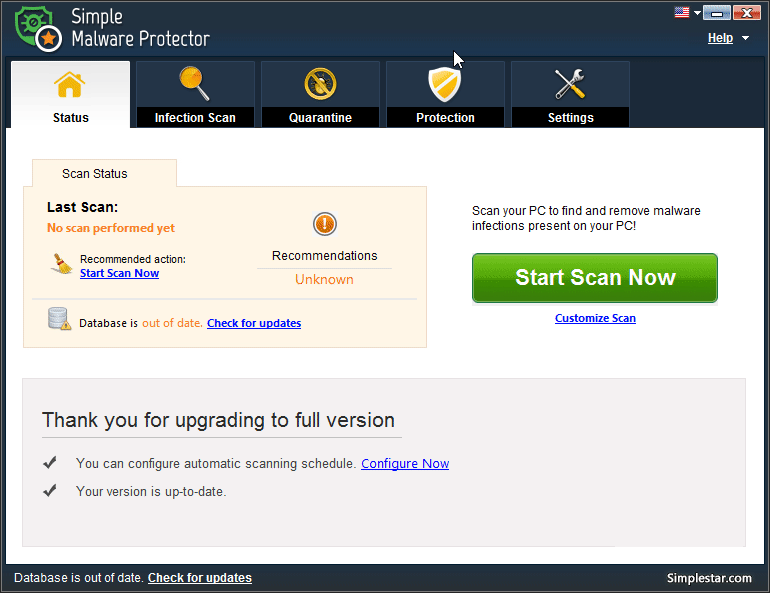
Valitse Käytössä, jos haluat ottaa reaaliaikaisen Windows-suojauksen käyttöön ympäri vuorokauden suojauksen.Jos jokin tuntematon tai haittaohjelma yrittää tunkeutua, kilvet varoittavat käyttäjää tästä yrityksestä ponnahdusviestillä. Sitten käyttäjän on sallittava tuntemattoman ohjelman ajaa järjestelmässä. Salli Valitse Älä kysy uudestaan -vaihtoehto ja napsauta sitten Salli-painiketta, jos luotat sovellukseen / ohjelmaan ja haluat suorittaa ohjelman järjestelmässä. Kaikki istunnot, jolloin annoit sovellusten suorittaa järjestelmässä, luetellaan ”Windows Shield” -välilehdessä.
Estä “ Valitse Älä kysy uudestaan” -vaihtoehto ja napsauta sitten Estä-painiketta, jos et löydä sovellusta aitoa etkä halua sen toimivan järjestelmässä. Kaikki istunnot, kun estit sovelluksen suorittamisen järjestelmässä, luetellaan ”Windows Shield” -välilehdessä.
- Internet- kilpi – Internet Explorerin kotisivuhuoltaja Tämä erityinen kilpi estää IE-työkalurivien ja sen toimintojen luvattomat muutokset haittaohjelmilta. Internet on suurin väline, jonka kautta haittaohjelmat asentuvat järjestelmään. Internet-kilvet osoittautuvat erittäin hyödyllisiksi haittaohjelmien havaitsemisessa reaaliajassa, ennen kuin ne voivat aiheuttaa haittaa järjestelmälle.
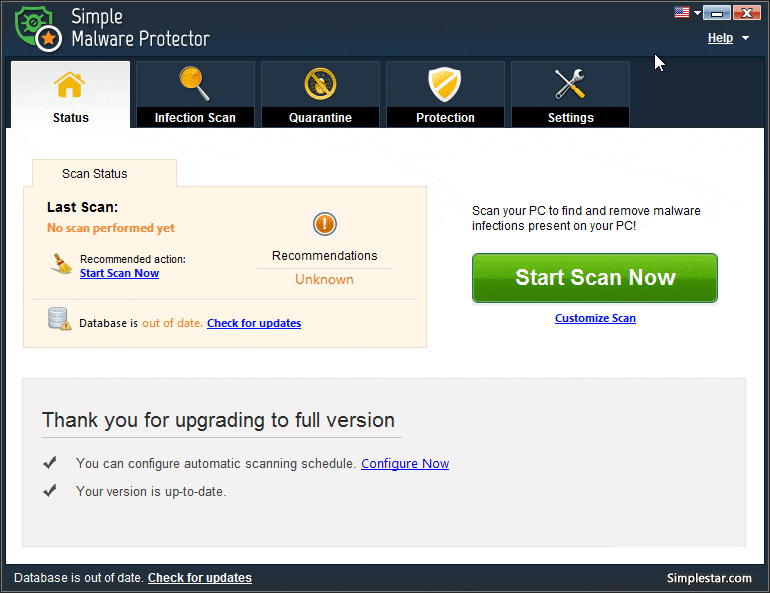 Valitse Käytössä, jos haluat ottaa reaaliaikaisen Internet-suojauksen käyttöön ympärivuorokautisen suojauksen.
Valitse Käytössä, jos haluat ottaa reaaliaikaisen Internet-suojauksen käyttöön ympärivuorokautisen suojauksen.Kun mikään tuntematon / haittaohjelma yrittää tunkeutua, suojat ilmoittavat saman käyttäjän käyttäjälle ponnahdusviestillä. Ainoastaan käyttäjän on sallittava tuntemattoman ohjelman ajaa järjestelmässä vai ei.
Salli Valitse Älä kysy uudestaan -vaihtoehto ja napsauta sitten Salli-painiketta, jos luotat sovellukseen / ohjelmaan ja haluat suorittaa ohjelman järjestelmässä. Kaikki istunnot, joissa annoit sovellusten suorittaa järjestelmässä, luetellaan Internet-kilpi-välilehdessä.Estä Valitse Älä kysy uudestaan -vaihtoehto ja napsauta sitten Estä-painiketta, jos et löydä sovellusta aitoa etkä halua sen toimivan järjestelmässä. Kaikki istunnot, kun estit sovelluksen suorittamisen järjestelmässä, luetellaan Internet-kilpi-välilehdessä.
- Hallinnoi sallittuja / estettyjä kohteita
Ohjelmat / sovellukset, jotka sallit tai estät, luetellaan tässä niiden välilehtien alla. Poista tarpeettomat tapahtumat luettelosta napsauttamalla Poista-painiketta.
